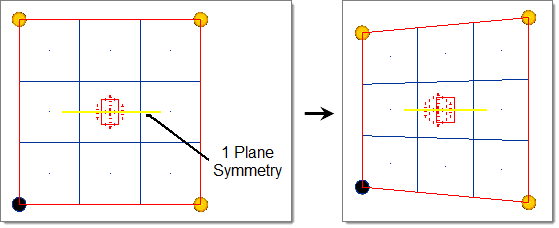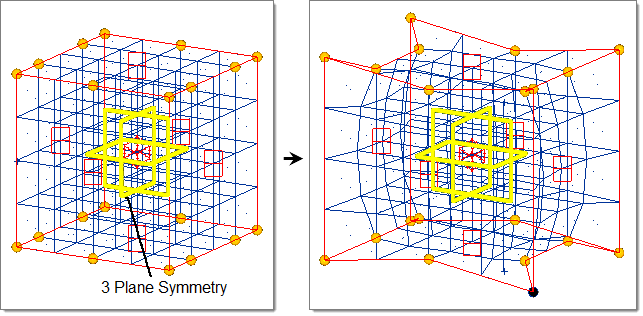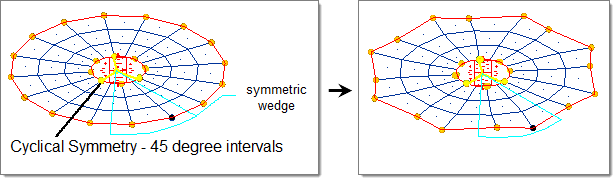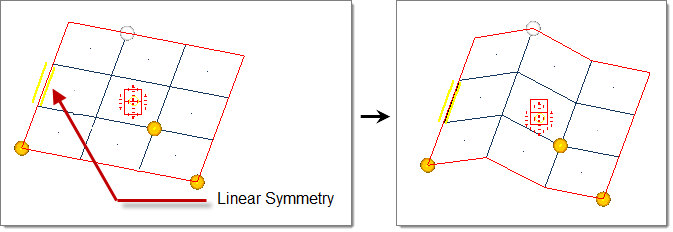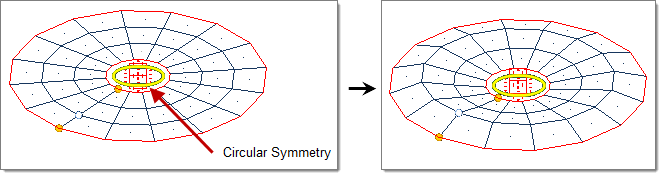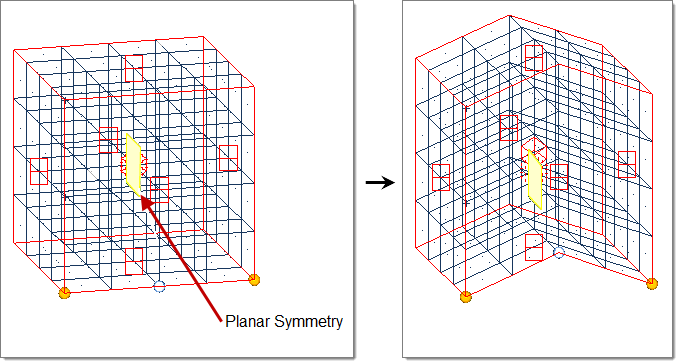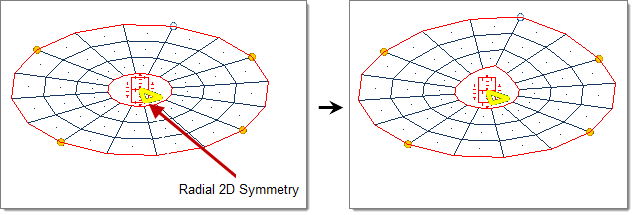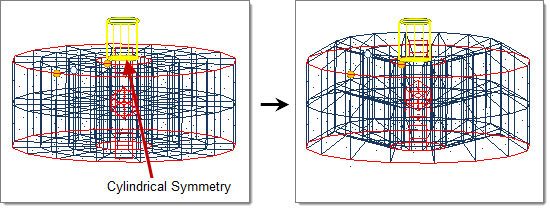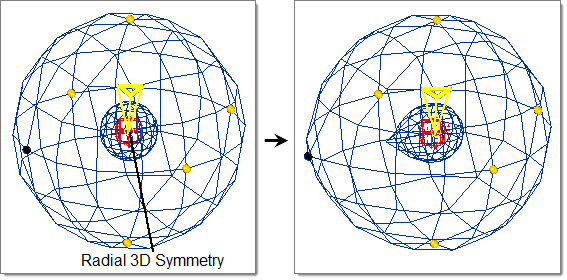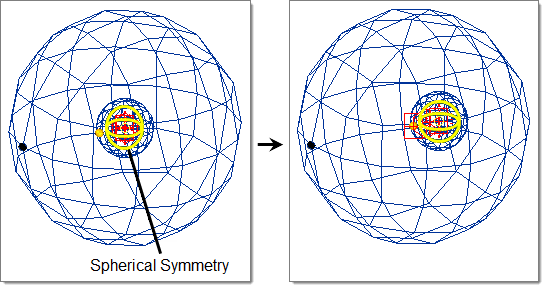対称タイプ
HyperWorksでは、リフレクティブ対称と非リフレクティブの対称をサポートします。
リフレクティブ対称
リフレクティブ対称定義は、2つもしくはそれ以上のハンドルを対称性をもたせてリンクし、1つのハンドルを動かすと、対称ハンドルにもその動きが反映され対称性を持って移動されます。また、リフレクティブ対称定義は、radius、curvature、およびarc angleツールの使用時、またはmap to geom操作を行う場合に、ドメイン上で対称性を持ってモーフィングを行うことができます。モーフィング操作における対称性をオフにするには、symlinksチェックボックス、またはMorph Optionsパネルのsymmetryを非選択にします。
- Unilateral symmetries
- 片方のサイドが他方を支配しますが、その逆はありません。例えば、対称の正のサイドにハンドルが作成されたり、ハンドルにモーフィングが適用された場合、もう一方のサイドまたは対称サイドに反映されますが、もう一方のサイドまたは対称サイドへのハンドル作成やハンドルへのモーフィング適用は反映されません。
- multilateral symmetries
- すべてのサイドが他のすべてのサイドを支配します。例えば、任意のサイド上へのハンドルの作成や、ハンドルへのモーフィング適用は、他のすべてのサイドに反映されます。
- Approximate symmetries
- 他のハンドルと対称ではないハンドルを含むことができます。例えば、ある対称サイド上にのみハンドルが作成された場合、他のサイドにはそのハンドル作成は反映されません。このオプションは、非対称ではあるが対称に近いドメイン、または、完全な円ではない円弧をスイープするメッシュに適用される周期対称性に最も適しています。
- Enforced symmetries
- 他のすべてのサイド上で対称ではないハンドルを含むことができません。例えば、対称サイド上でハンドルの作成や削除が行われた場合、対称性が保たれるよう、他のサイド上でも作成または削除が行われます。非リフレクティブ対称がこのenforcedオプションで作成された場合、その強制条件に見合うよう、追加のハンドルが作成される場合があります。
- One Plane
- 1つの鏡面が、選択された軸(デフォルト= x-軸)と垂直に、その原点位置に置かれます。
- Two Plane
- 2つの鏡面が、選択された軸とそれに続く軸(すなわちxとy、yとz、zとx)(デフォルト= x-軸とy-軸)に垂直に、その原点位置に置かれます。
- Three Plane
- 3つの鏡面が、すべての軸と垂直に、その原点位置に置かれます。
- Cyclical
- 2つの鏡面が、選択された軸(デフォルト= z-軸)に沿って置かれます。このときの鏡面は原点を通り、2つの面が成す角度が360の約数として指定された角度になるように作成されます。選択された軸周りにウェッジ(くさび形)が一定の頻度で反映される結果となります。
非リフレクティブの対称
非リフレクティブの対称定義は、linear、circular、planar、radial 2D、cylindrical、radial + linear、radial 3Dおよびsphericalです。これらは、ハンドルの移動が節点およびリンクした対称ハンドルの動きに影響し、1つを動かすことによってその他にも影響を及ぼします。リフレクティブおよび非リフレクティブ対称の対称ハンドルにハンドルの摂動が適用されるべきかどうかは、symlinksチェックボックスを選択するかどうか、またはMorph Optionsパネルで対称定義をアクティブまたは非アクティブにすることで制御できます。ただし、非リフレクティブ対称の節点に影響を与える固有のハンドルは、対称定義を非アクティブにすることによってのみオフにすることができます。
- Linear
- ハンドルは、ハンドル位置を通り、選択された軸(デフォルト= x-軸)に平行なライン上に配置されます。
- Circular
- ハンドルは、ハンドル位置を通り、選択された軸(デフォルト= z-軸)周りの円に配置されます。
- 平面
- ハンドルは、ハンドル位置を通り、選択された軸(デフォルト= x-軸)に垂直なプレーン上に配置されます。
- Radial 2D
- ハンドルは、ハンドル位置を通り、選択された軸(デフォルト= z-軸)を始点とし、垂直に延長される放射線上に配置されます。
- 円筒
- ハンドルは、ハンドル位置を通り、選択された軸(デフォルト= z-軸)周りの円筒に配置されます。
- Radial + Linear
- ハンドルは、ハンドル位置を通り、選択された軸(デフォルト= z-軸)を始点としたプレーンに配置されます。
- Radial 3D
- ハンドルは、ハンドル位置を通り、原点を始点とする放射線上に配置されます。
- Spherical
- ハンドルは、ハンドル位置を通り、原点を中心とする球上に配置されます。